文章详情页
win10键盘灵敏度调节教程
浏览:62日期:2023-03-28 18:05:51
经常有win10小伙伴来问我键盘灵敏度怎么调节,关于这个问题,今天我们一起看看win10键盘灵敏度调节教程,希望能帮到你啦。
1、首先在桌面上使用快捷键“Win+x”打开菜单,找到“控制面板”;
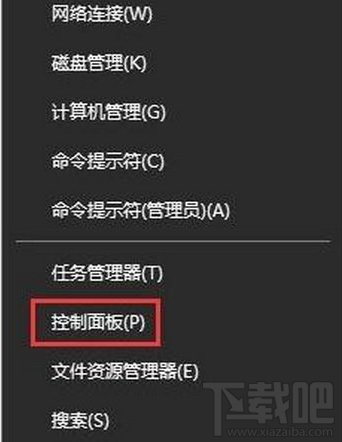
2、打开控制面板后,先将查看方式的类别选择为“大图标”,找到“键盘”并点击打开;
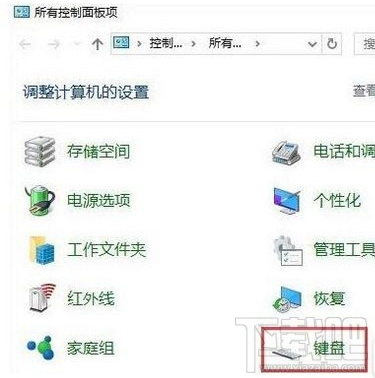
3、打开的键盘属性设置中,就可以看到键盘速度设置了,包括重复延迟、重复速度快慢等等,如果您打字速度足够快,可以将重复延迟时间设置的更短一些,这样有利于提升打字速率,随后点击确定即可。
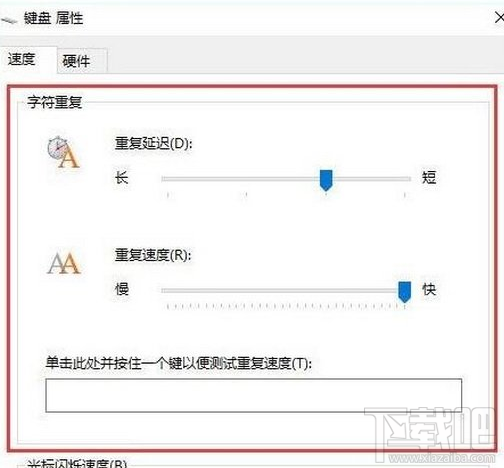
相关文章:
排行榜

 网公网安备
网公网安备